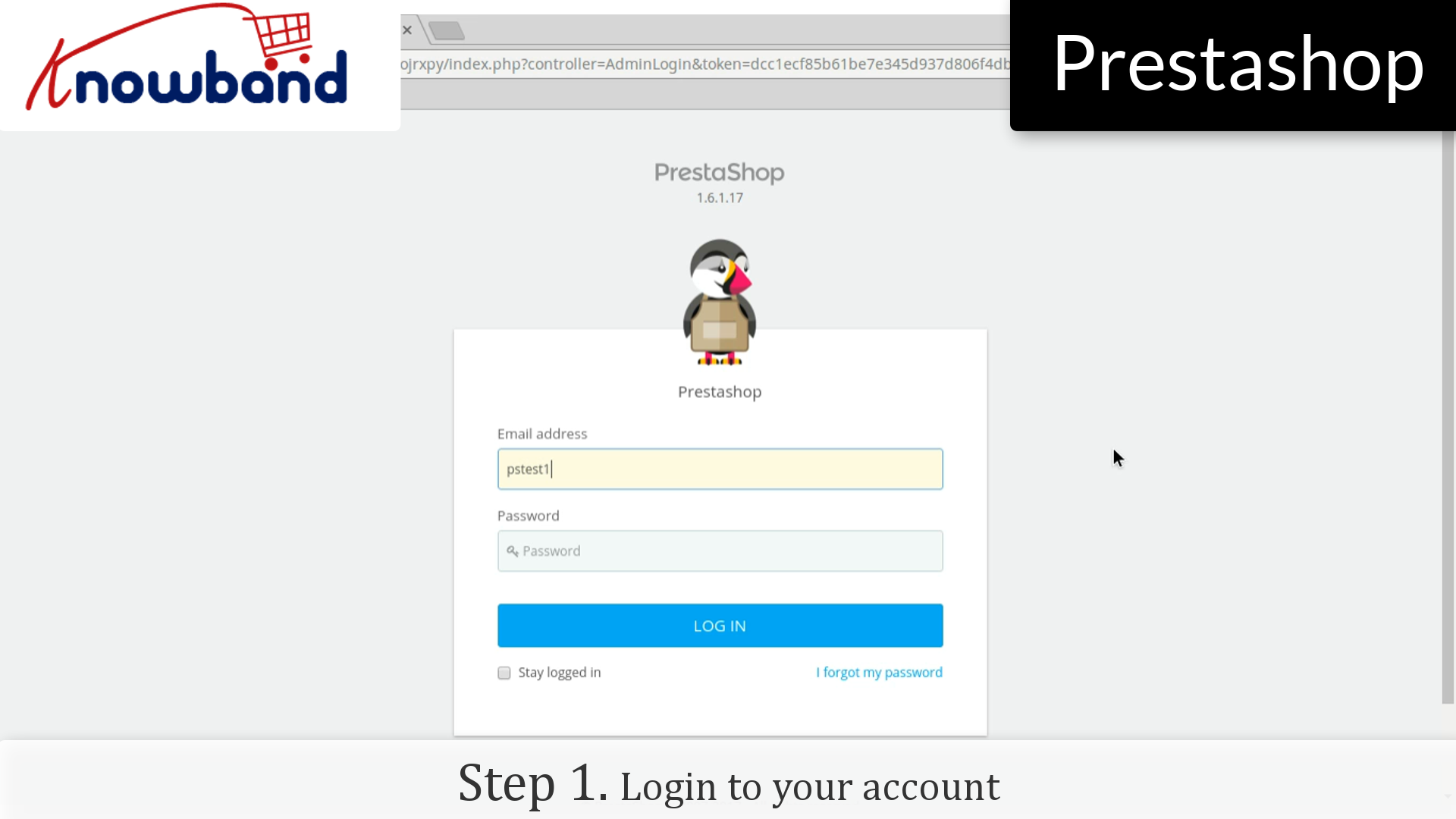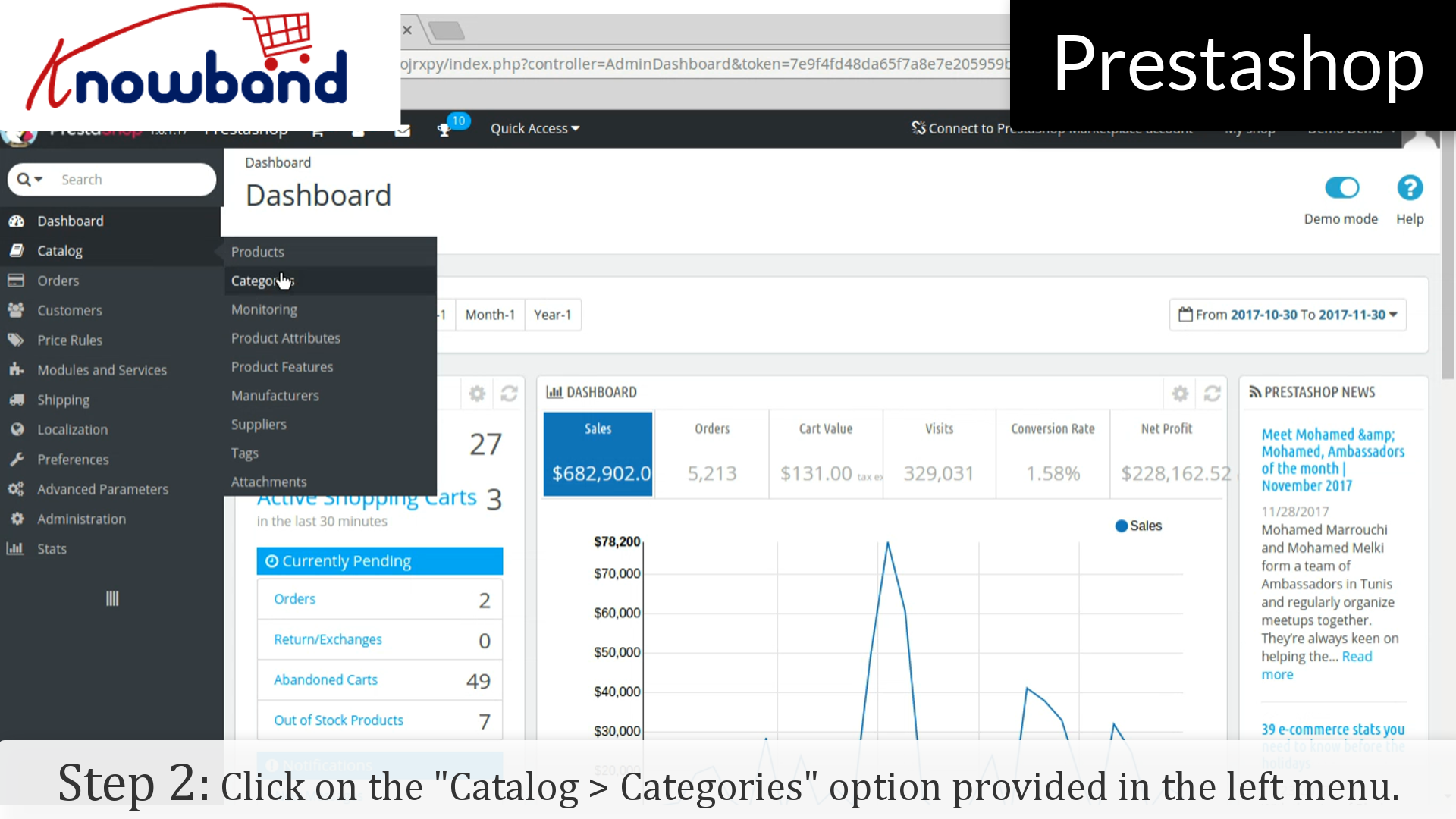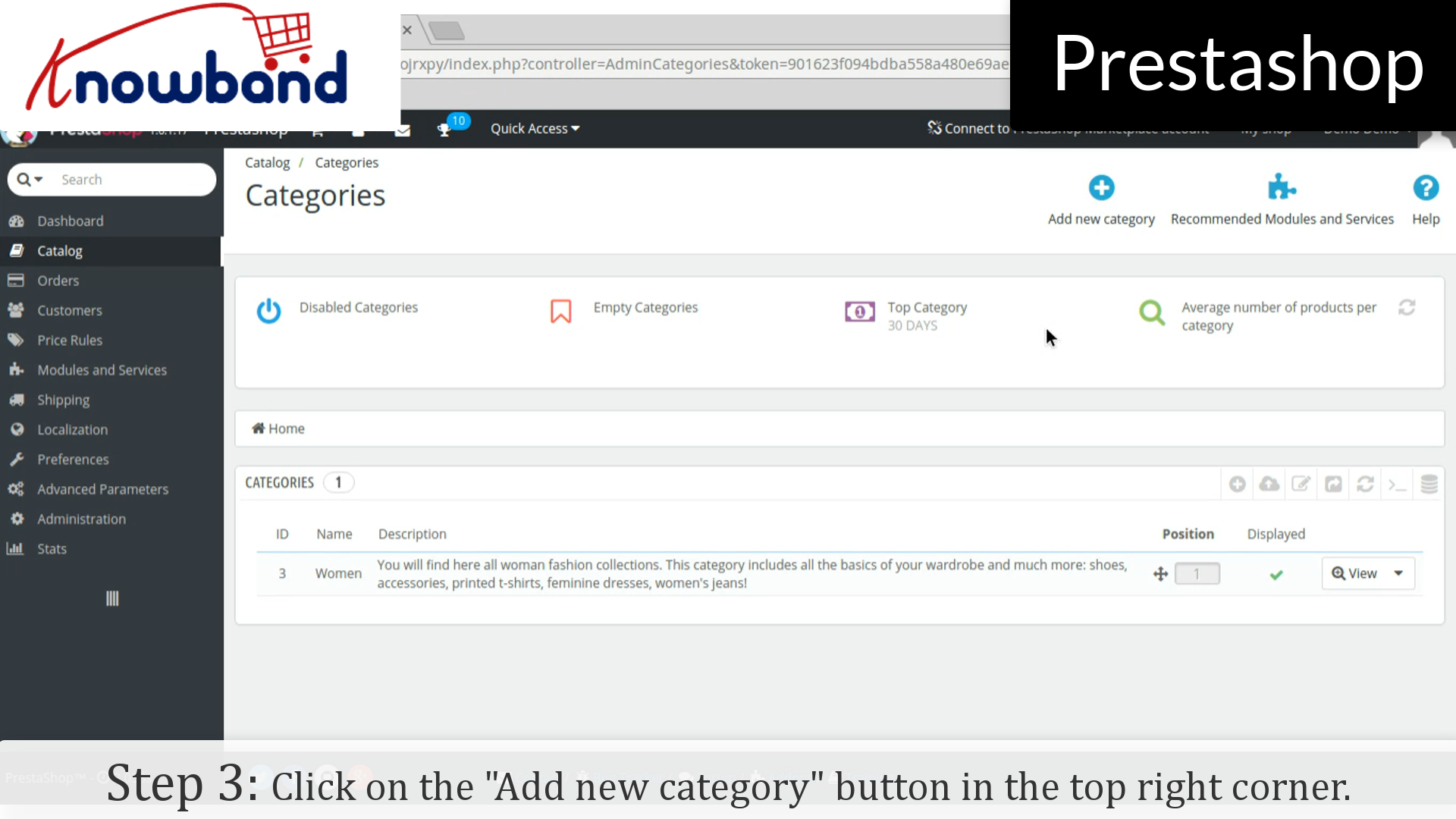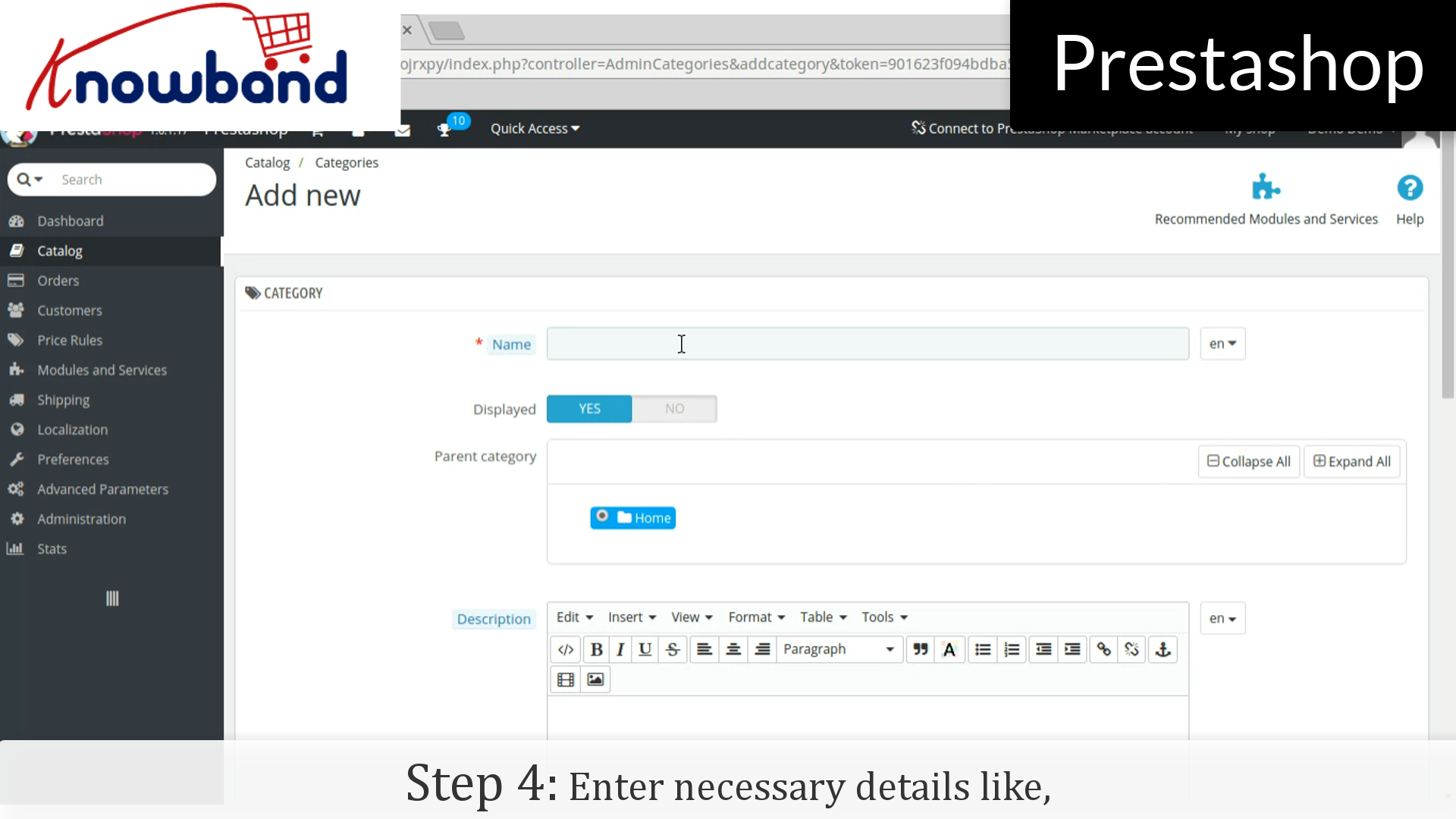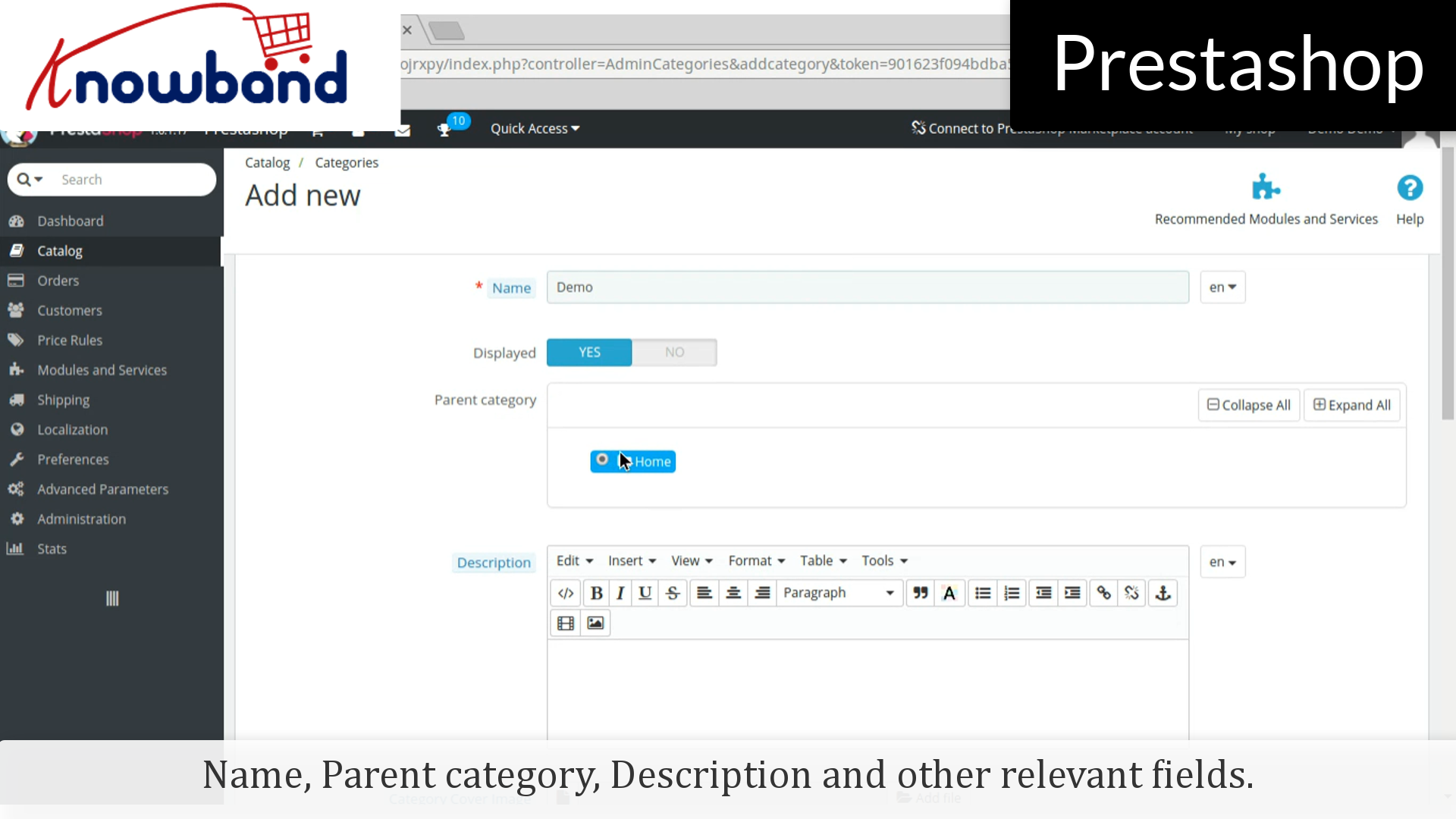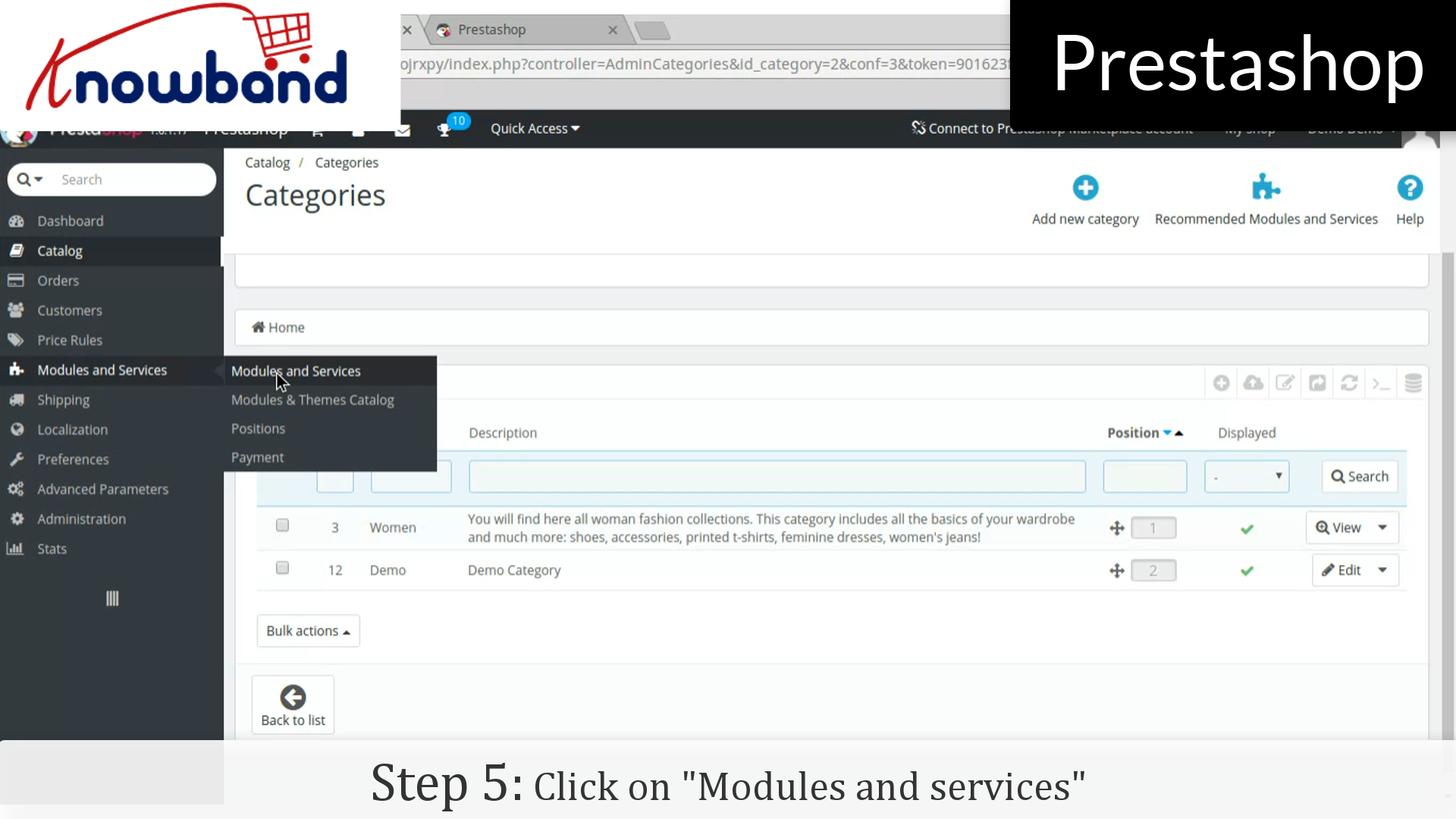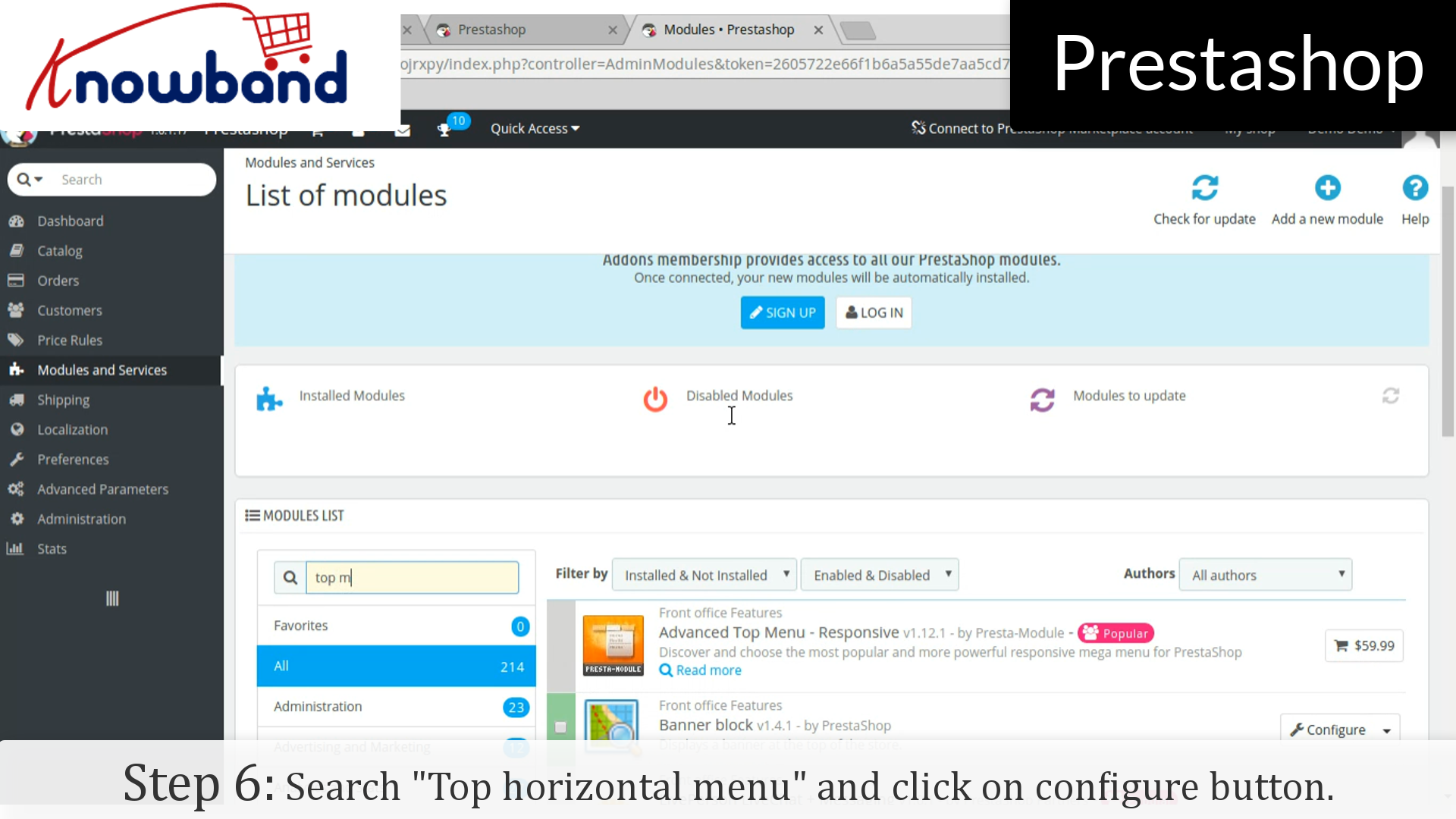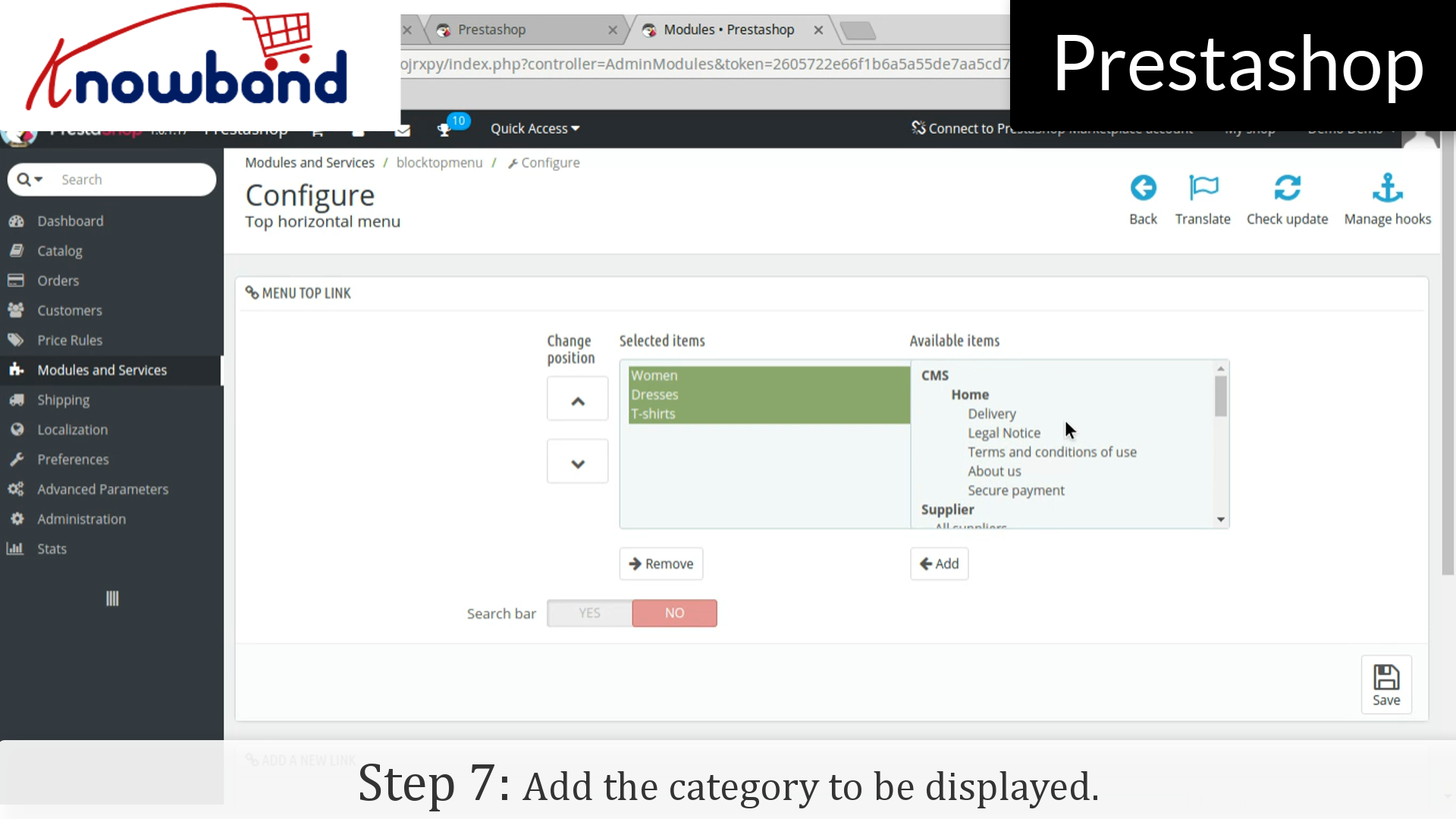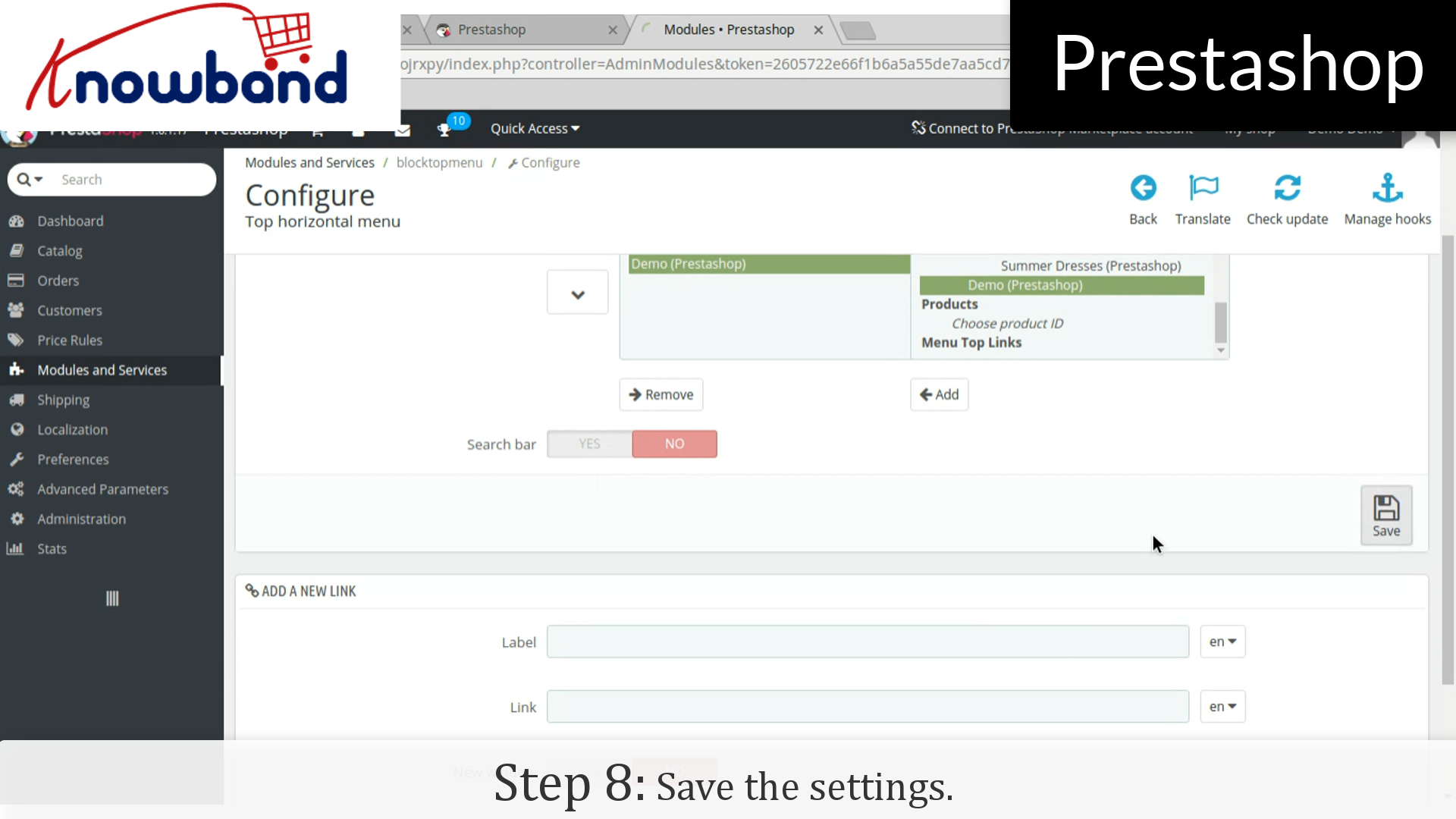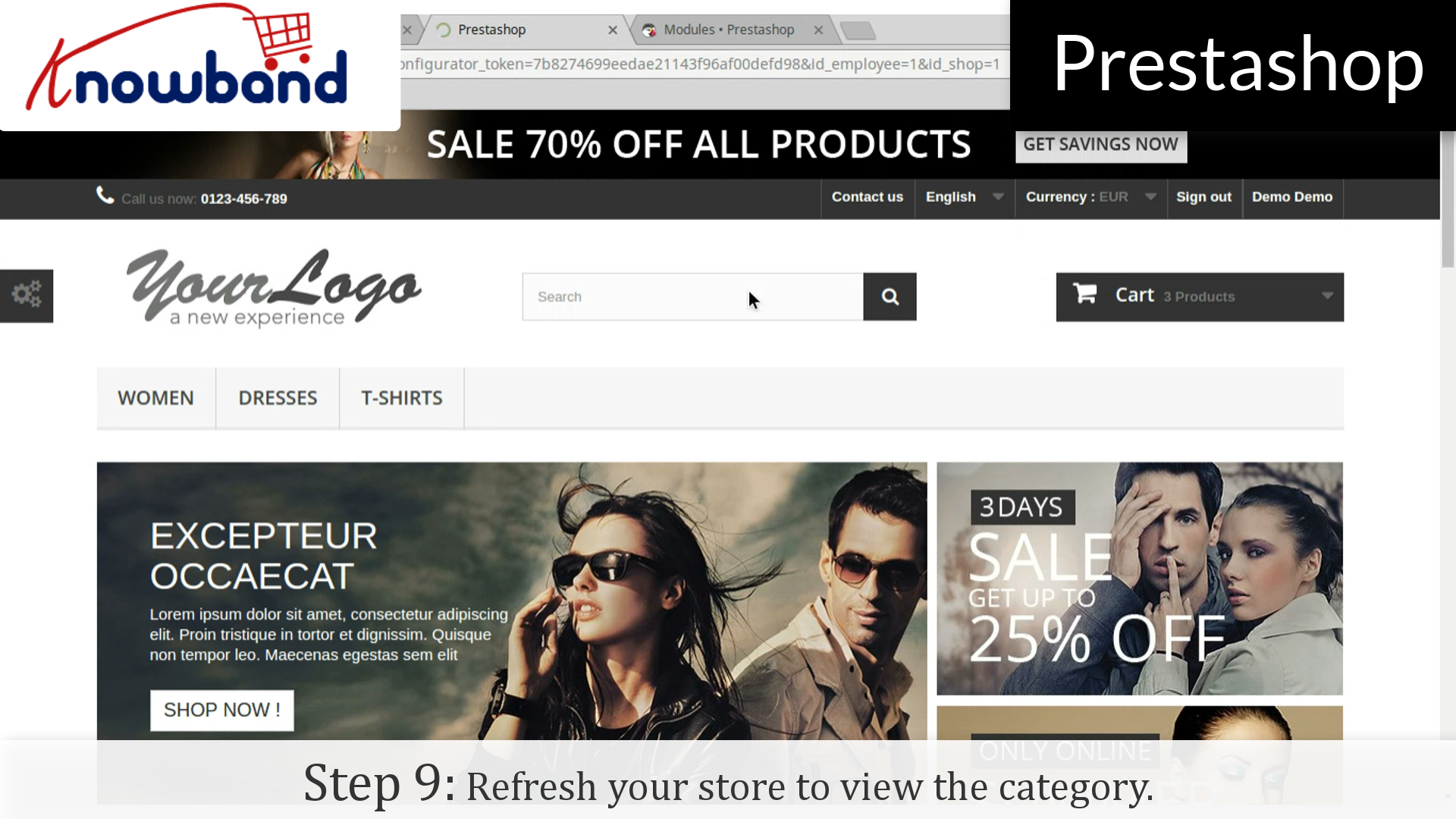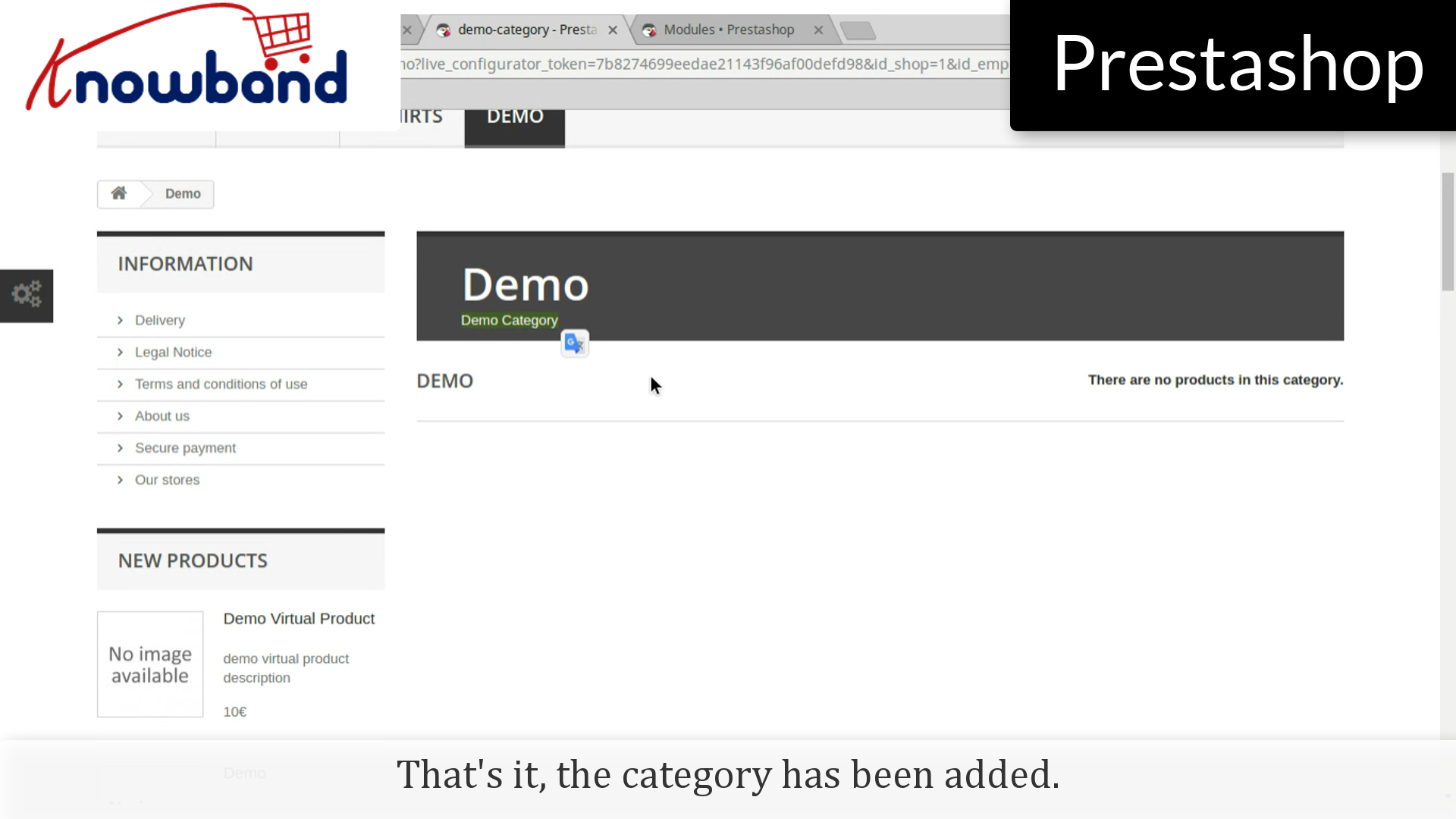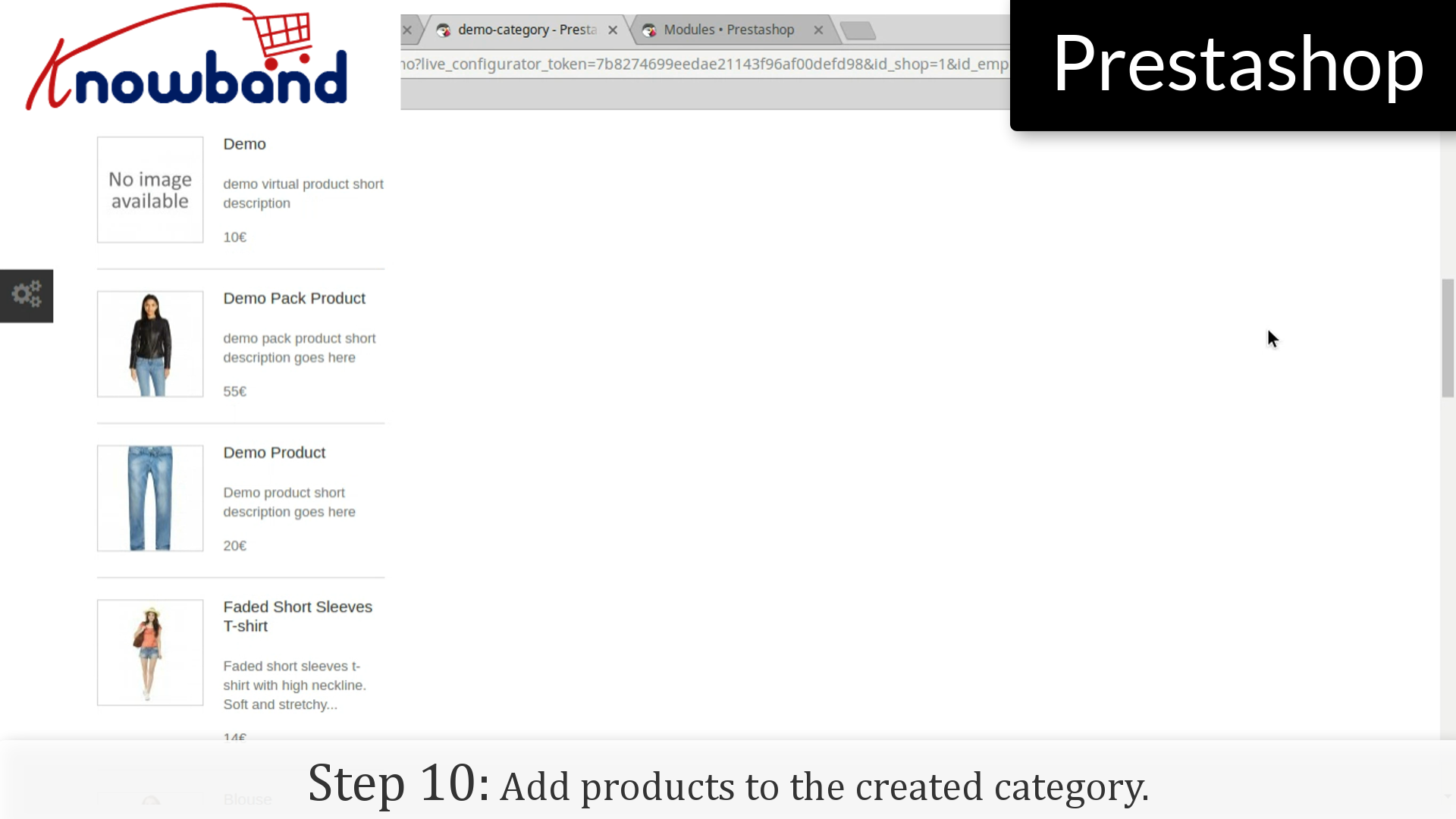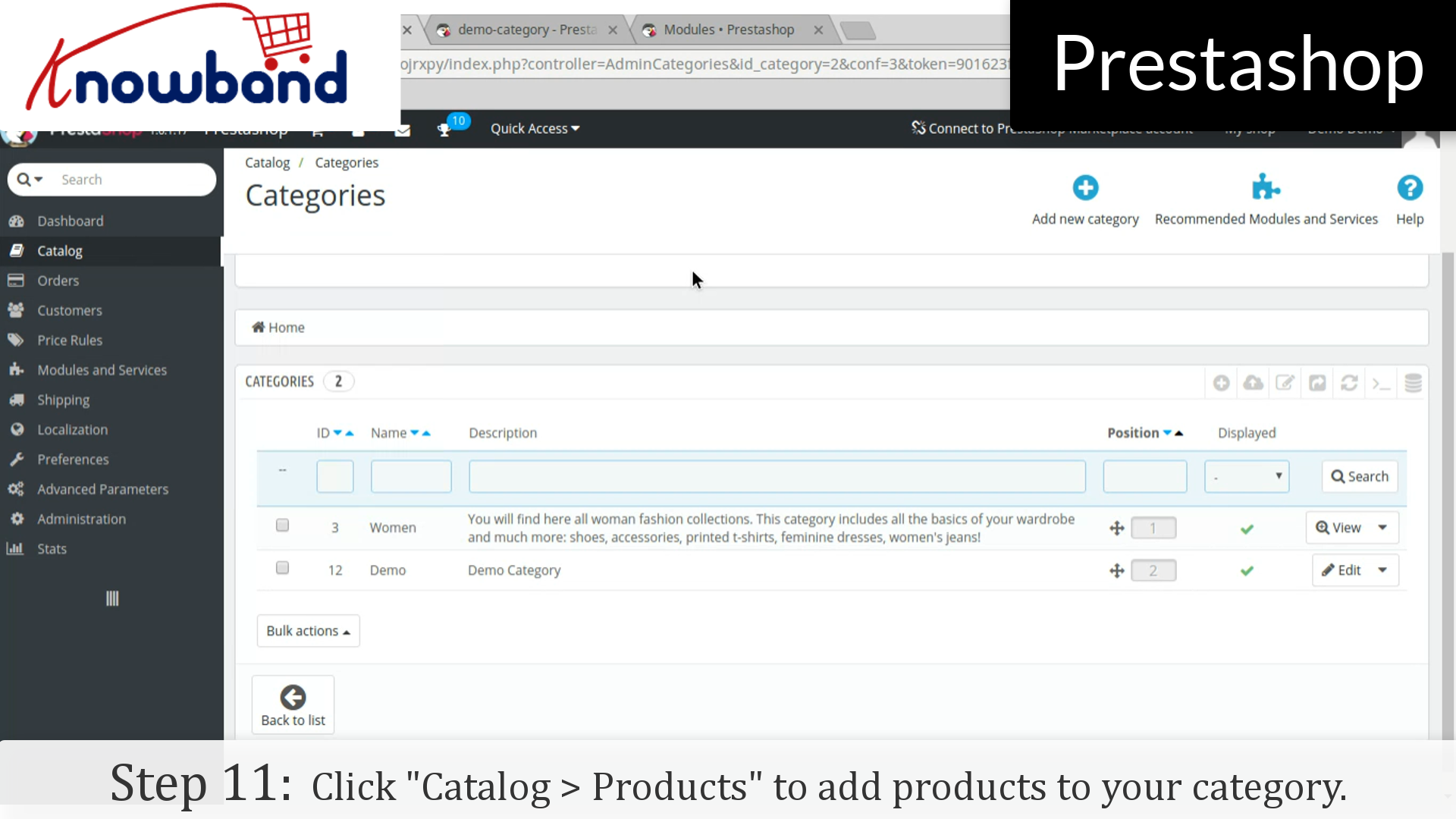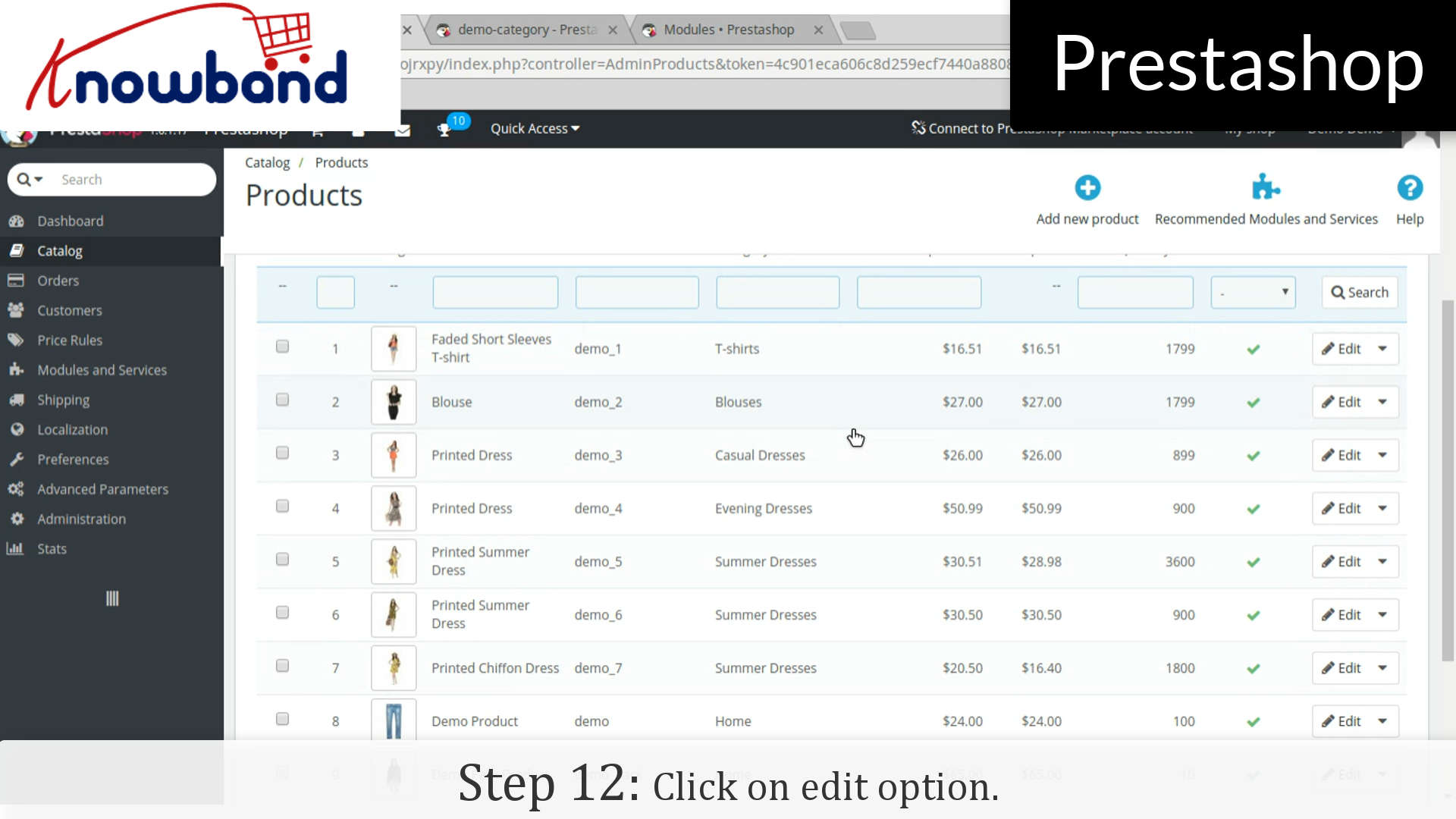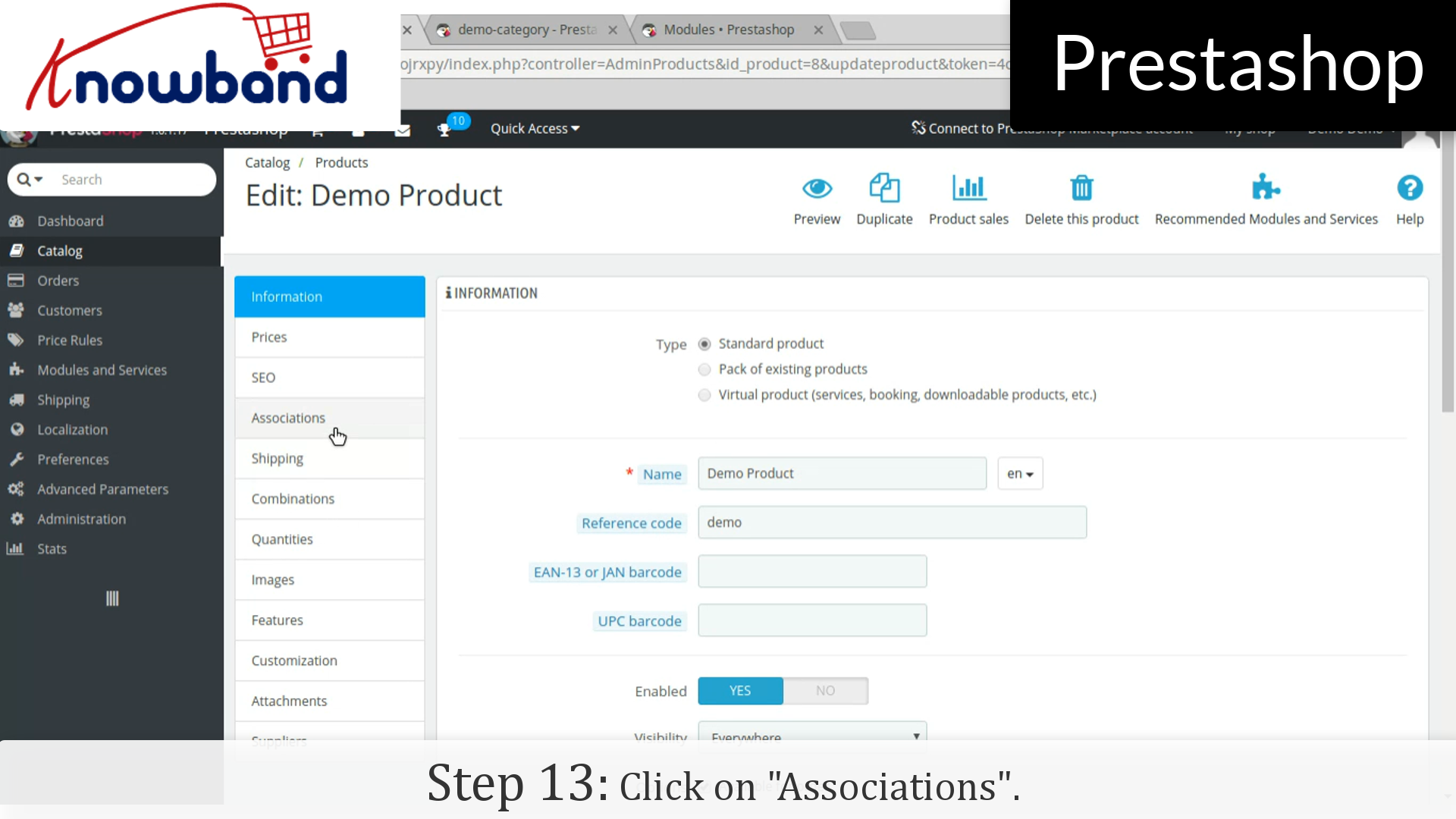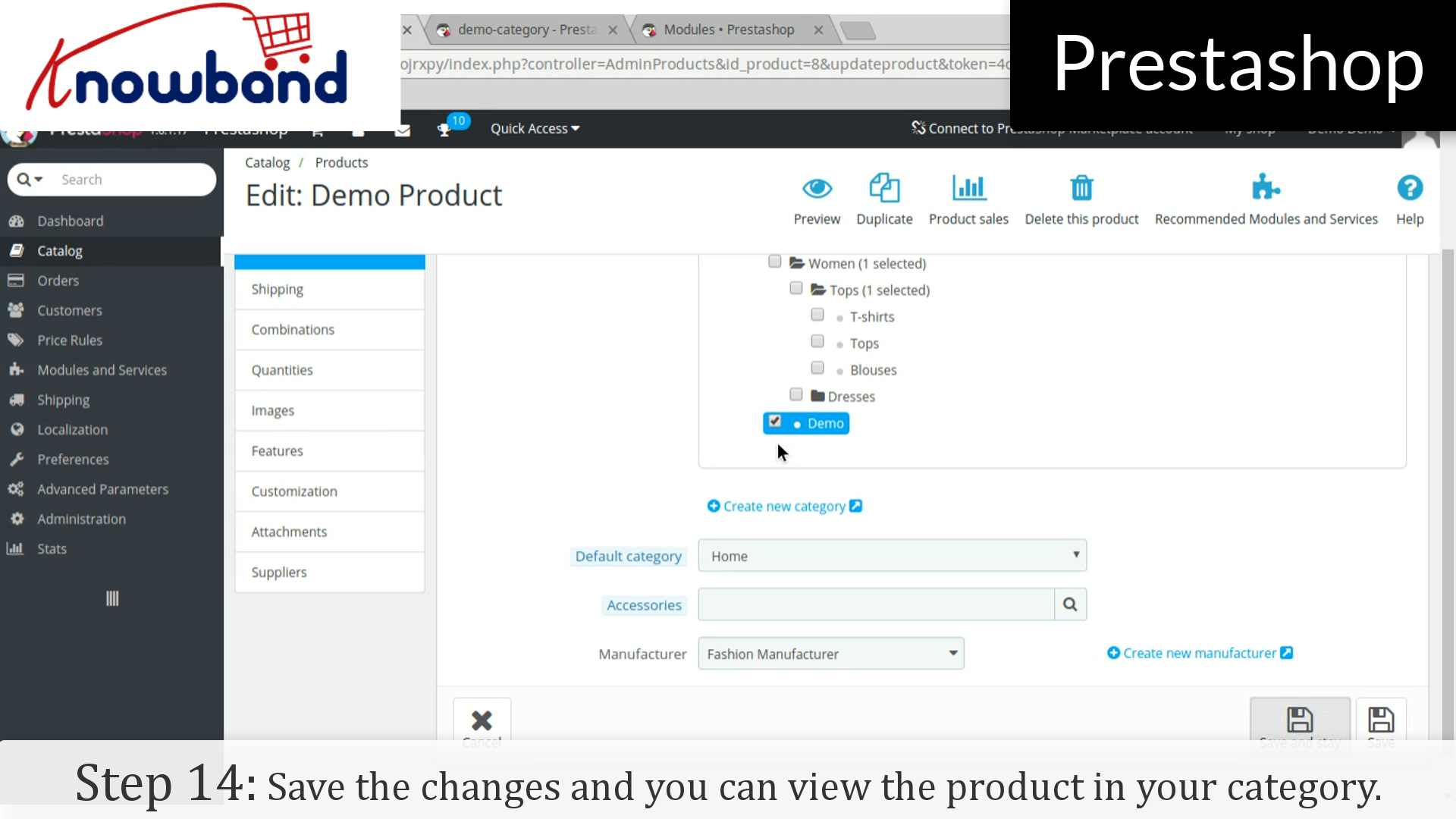[/ video] Es war eine unumgängliche Aufgabe für die Ladenbesitzer, in ihrem Geschäft Kategorien für die neuen Produkte hinzuzufügen. So machen Sie das in wenigen einfachen Schritten:
Schritt 1: Melden Sie sich in Ihrem Admin-Bereich an.
Schritt 2: Nachdem Sie sich erfolgreich eingeloggt haben, klicken Sie auf "Katalog> Kategorien"Option im linken Menü zur Verfügung gestellt.
Schritt 3: Danach klicken Sie auf "Neue Kategorie"in der oberen rechten Ecke des Dashboards.
Schritt 4: Geben Sie dann die erforderlichen Details wie Name, Elternkategorie, Beschreibung und andere relevante Felder ein.
Schritt 5: Klicken Sie auf "Module und Dienstleistungen"auf der linken Seite Menü.
Schritt 6: Suchen Sie in der Modulliste nach "Oberstes horizontales Menü"und klicken Sie auf die Schaltfläche Konfigurieren.
Schritt 7: Danach fügen Sie die anzuzeigende Kategorie hinzu.
Schritt 8: Klicken Sie dazu auf die Schaltfläche Speichern in der rechten Ecke des Dashboards und speichern Sie die Einstellungen.
Schritt 9: Aktualisieren Sie Ihren Shop, um die von Ihnen hinzugefügte Kategorie anzuzeigen.
Das ist es, die Kategorie wurde hinzugefügt. Sie werden jedoch feststellen, dass die Produkte nicht in der Kategorie angezeigt werden.
Step10: Fügen Sie der erstellten Kategorie Produkte hinzu.
Schritt 11: Gehe zum Dashboard im Admin-Panel und klicke auf "Katalog> Produkte"um Produkte zu Ihrer Kategorie hinzuzufügen.
Schritt 12: Klicken Sie auf "Bearbeiten"Option der Produkte, die Sie in der Kategorie hinzufügen möchten.
Schritt 13: Klicken Sie auf "Verbände"in den Produktdetails und ordnen Sie das Produkt in die gewünschte Kategorie ein.
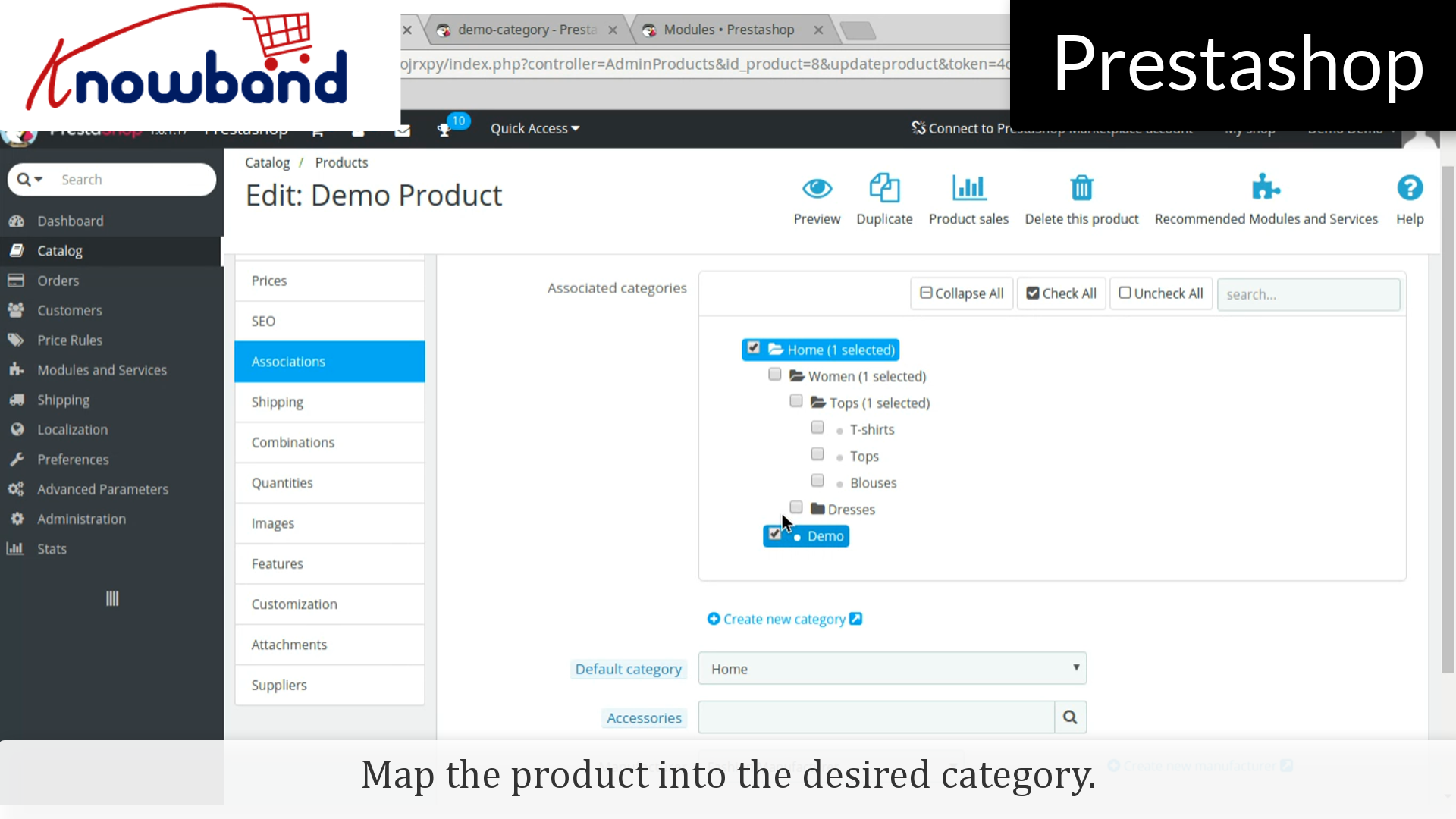
Schritt 14: Klicken Sie auf die Schaltfläche Speichern, um die Änderungen zu speichern, und Sie können das Produkt in Ihrer Kategorie anzeigen.
Für jede Frage kontaktieren Sie uns bitte unter support@knowband.com.
Ähnliche Beiträge: